Iskanje v zbirki znanja na portalih
Če imate na portalu zbirko znanja, postane samopostrežni portal za stranke, kjer lahko s preprostimi poizvedbami dostopate do člankov znanja in jih iščete. Ta funkcija pomaga pri reševanju težav in omogoča enostavno dostopnost informacij. Svoje članke zbirke znanja lahko iščete tako, da na vašem portalu izberete Zbirka znanja.
Članek znanja lahko poiščete, ko je objavljen na portalu. Za več informacij glejte Objava člankov zbirke znanja. Članke zbirke znanja lahko delite tudi kot naslove URL na zunanjem portalu. Za več informacij pojdite na Nastavitev upravljanja znanja.
Sledijo možnosti iskanja, ki jih lahko uporabite za iskanje po zbirki znanja na portalu:
Lucene.Net iskanje : Išče znotraj več tabel in polj hkrati. Več informacij: Iskanje
Napredno iskanje: Omogoča vam iskanje brez neujemanja med štetjem rezultatov in številom vrnjenih zapisov v rezultatih iskanja. Več informacij: Konfiguriranje progresivnih štetij iskanja
Dataverse Iskanje: omogoča vam iskanje prek več tabel, razvrščenih po ustreznosti. Za več informacij glejte Kaj je Microsoft Dataverse?. Če želite na portalih konfigurirati iskanje Dataverse, glejte Konfiguracija iskanja po portalih Dataverse (predogledna različica).
Iskanje s fasetami : omogoča vam iskanje vsebine na portalih s filtri, ki temeljijo na vsebini. Več informacij: Uporaba iskanja s fasetami za izboljšanje iskanja prek portala
Uporabite iskanje s fasetami za izboljšavo iskalne poizvedbe člankov zbirke znanja
Iskanje s fasetami vam omogoča filtriranje člankov zbirke znanja glede na Vrsta zapisa, Datum spremembe, Ocena in Izdelki da poiščete vsebino, ki jo iščete.
Naslednji razdelek opisuje, kako so upodobljeni rezultati iskanja:
- Ko izberete izdelek iz fasete izdelka, se prikažejo samo rezultati iskanja za članke zbirke znanja, povezane s tem izdelkom.
- Če je število rezultatov iskanja manjše od 100, je ob faseti izdelka prikazano točno število rezultatov.
- Če število rezultatov iskanja preseže 100, se ob faseti izdelka prikaže znak plus (+).
- Če greste na naslednjo stran, se prikaže naslednjih 100 rezultatov iskanja s povezanimi fasetami izdelka.
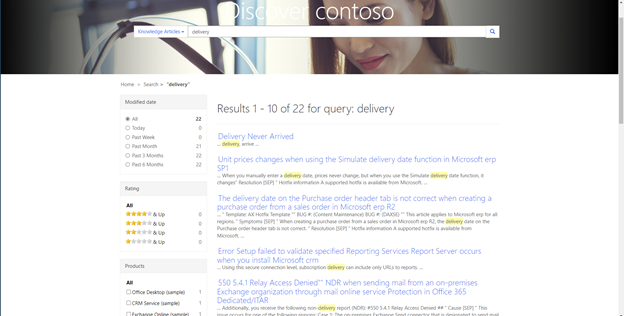
Omogočite ravni dostopa do vsebine za članke zbirke znanja s portala
Za uporabnike lahko nastavite ravni dostopa do vsebine za nadzor dostopa do člankov zbirke znanja na portalu. Več informacij: Upravljanje člankov zbirke znanja z uporabo ravni dostopa do vsebine
Da raven dostopa do vsebine deluje z iskanjem po ustreznosti, morate v aplikaciji Portali Dynamics 365 izvesti naslednje korake:
- V območju Spletno mesto zemljevida mesta upravljanja portala izberite Nastavitve mesta.
- Izberite Novo.
- Vnesite Ime kot Knowledge Management/ContentAccessLevel/Enabled.
- Izberite zapis vašega spletnega mesta.
- Nastavite vrednost na resnično. Vrednost nastavitve mesta je privzeto nastavljena na neresnično.
- Izberite Shrani.
Pri iskanju na portalu lahko med odpiranjem članka naletite na napako in se prikaže tudi sporočilo o napaki: »Posodobite svoj seznam dovoljenih izvorov, če kateri koli iframe v članku ne deluje ali se prikaže napaka.« Do tega lahko pride, ker vrste povezav, uporabljene v članku, niso del seznama dovoljenih izvorov. Če želite posodobiti seznam dovoljenih izvorov, se obrnite na skrbnika. Več informacij: Konfigurirajte izvorni seznam dovoljenih za članke znanja
Glejte tudi
Obrazcem dodajte kontrolnik za iskanje po zbirki znanja
Ustvarjanje in upravljanje člankov zbirke znanja
Upravljanje člankov zbirke znanja z uporabo ravni dostopa do vsebine
Povratne informacije
Kmalu na voljo: V letu 2024 bomo ukinili storitev Težave v storitvi GitHub kot mehanizem za povratne informacije za vsebino in jo zamenjali z novim sistemom za povratne informacije. Za več informacij si oglejte: https://aka.ms/ContentUserFeedback.
Pošlji in prikaži povratne informacije za